Radio R 4.0 IntelliLink FAQ
|
|
|
- Helge Groth
- 8 år siden
- Visninger:
Transkript
1 Indholdsfortegnelse 1. Audio Telefon Apple CarPlay Android Auto Galleri Andet Audio Sp.: Hvordan kan jeg skifte mellem forskellige lydkilder (f.eks. FM-radio og musik på USB-enheder)? Sv.: Hvis du vil skifte lydkilde, skal du trykke på Lyd (AUDIO) på startskærmen og derefter på Kilde (Source) nederst til venstre på skærmen. Vælg den lydkilde, som du vil lytte til. Du kan også trykke på knappen "SRC" på rattet. Sp.: Hvordan kan jeg søge efter og vælge en radiostation? Sv.: Hvis du vil søge efter en radiostation, skal du trykke på "MENU" nederst til højre på radiohovedskærmen. Tryk på "Stationsliste" (Station List), og vælg en station på listen med stationer, der kan modtages fra. Tip: Hvis du vil have direkte adgang til stationslisten, skal du blot trykke på navnet på den aktuelt afspillede radiostation på radiohovedskærmen. Sp.: Hvordan kan jeg gemme en radiostation som et forvalg? Sv.: Hvis du vil gemme en radiostation som forvalg, skal du først vælge og afspille den radiostation, som du vil gemme som forvalg. Tryk på og hold derefter en vilkårlig knap til forvalg nede. De findes i det nederste område af lydhovedskærmen, indtil der afspilles en biptone to gange, når stationen er gemt. Sp.: Hvordan kan jeg søge efter musik på min USB-enhed (f.eks. ipod eller mobiltelefon)? Sv.: Hvis du vil søge efter musik på en USB-enhed, skal du først skifte til USB som lydkilde. Tryk derefter på "MENU" nederst til højre på skærmen. Tip: Hvis du vil have direkte adgang til medielisten, skal du blot trykke på navnet på den aktuelt afspillede sang på mediehovedskærmen. Sp.: Hvorfor kan jeg ikke få adgang til mine afspilningslister eller albummer, når jeg tilslutter en enhed (f.eks. min smartphone) via Bluetooth (BT)? Det fungerer, hver gang jeg tilslutter den samme enhed via USB. Sv.: Søgning efter musik på en BT-tilsluttet enhed kræver, at enheden understøtter BT-protokollen AVRCP 1.4. Tjek med producenten af din enhed, om den understøtter AVRCP 1.4. Sp.: Hvorfor vises sangtitler ikke på skærmen, når jeg lytter til musik via Bluetooth (BT), f.eks. via min smartphone? Sv.: For at der kan vises metadata, såsom kunstner og titel, på infotainmentskærmen, når du streamer musik via Bluetooth, skal din enhed understøtte BT-protokollen AVRCP 1.3 (eller nyere). Sp.: Hvordan kan jeg ændre toneindstillingerne i mit infotainmentsystem? Sv.: Hvis du vil justere toneindstillingerne, skal du trykke på "MENU" nederst til højre på lydhovedskærmen. Tryk derefter på "Toneindstillinger" (Tone Settings) nederst på listen. 1
2 Sp.: Hvordan kan jeg aktivere eller deaktivere trafikmeddelelser via radioen ( Trafikprogram (Trafik programme))? Sv.: Hvis du vil aktivere eller deaktivere trafikmeddelelser, skal du trykke på "MENU" på hovedskærmen for lydindstillinger og derefter ændre indstillingen for Trafikprogram (Traffic Programme) i overensstemmelse med dette. 2. Telefon Sp.: Hvordan kan jeg slutte min mobiltelefon til infotainmentsystemet via Bluetooth? Sv.: Hvis du vil slutte din mobiltelefon til infotainmentsystemet via Bluetooth, skal du først kontrollere, at Bluetooth er aktiveret på din mobiltelefon, og at den er indstillet til at være synlig for andre Bluetooth-enheder. Tryk på Telefon (PHONE) på startskærmen, og tryk derefter på Søg efter enhed (Search Device). Vælg din telefon på listen med fundne enheder, og accepter tilslutningsanmodningen både på infotainmentsystemet og på telefonen. Efter tilslutning skal visse telefoners adgangsanmodninger til telefonbogen desuden bekræftes. Sp.: Hvorfor bliver min mobiltelefon ikke sluttet til infotainmentsystemet via Bluetooth (BT)? Sv.: Sørg for, at BT er aktiveret i dine telefonindstillinger, og at telefonen er indstillet til at være synlig. Kontroller, at din telefon er kompatibel med infotainmentsystemet på opel.dk Sp.: Jeg har sluttet min mobiltelefon til infotainmentsystemet via Bluetooth, men jeg kan ikke få adgang til min telefonbog via infotainmentsystemet. Hvad kan jeg gøre? Sv.: Hvis du ikke kan få adgang til din telefonbog via infotainmentsystemet, skal du forsøge følgende: 1. For nogle mobiltelefoner kræves det, at du giver adgang til telefonbogen. Sørg for, at du har aktiveret adgang til telefonbogen på din mobiltelefon, efter at du har forbundet din telefon. 2. Afhængig af din telefonbogs størrelse kan det tage et par minutter at indlæse den i infotainmentsystemet. 3. Afhængig af din mobiltelefon vil de kontakter, der er gemt på SIM-kortet, muligvis ikke være tilgængelige. 4. Opdater din mobiltelefons operativsystem. Din mobiltelefon skal understøtte PBAP (Phone Book Access Profile). Sp.: Når jeg har sluttet min mobiltelefon til infotainmentsystemet via Bluetooth, hvordan kan jeg så ringe op til en kontakt fra min mobiltelefons telefonbog ved hjælp af infotainmentsystemet? Sv.: Hvis du vil ringe til en kontakt fra din mobiltelefons telefonbog, skal du trykke på "Telefon"(PHONE) på startskærmen og derefter trykke på " Kontakter (Contacts). Du kan enten rulle på listen med kontakter eller trykke på søgeknappen på venstre side af skærmen. 3. Apple CarPlay Sp.: Hvad er Apple CarPlay? 2
3 Sv.: Apple CarPlay er en enkel og smart måde, hvorpå du kan bruge din Apple iphone i bilen. Med CarPlay kan du vise og styre bestemte telefon-apps, der er optimeret til brug i bilen via touchskærmen på bilens infotainmentskærm eller ved hjælp af stemmekommandoer. Sp.: Hvordan adskiller brugen af Apple CarPlay sig fra brugen af en mobiltelefon under kørslen? Sv.: Apple CarPlay udnytter fordelene ved stemmekommandoer, hvor det er muligt, og viser større og enklere applayouts på infotainmentskærmen. CarPlay hjælper dig med at holde øjnene på vejen og hænderne på rattet under kørslen. Du kan desuden få adgang til et begrænset antal apps via CarPlay, så du ikke bliver distraheret. Du finder en liste over de aktuelt tilgængelig apps ved at besøge Sp.: Hvilke apps er tilgængelige via Apple CarPlay? Sv.: Kun apps, der er optimeret til brug i bilen, og som er udgivet af Apple, er tilgængelige til brug via Apple CarPlay. Du finder en liste over de aktuelt tilgængelig apps ved at besøge Sp.: Hvorfor er nogle funktioner i Apple CarPlay ikke tilgængelige under kørslen? Sv.: Af sikkerhedsmæssige årsager er nogle funktioner (f.eks. adgang til telefonens kontaktliste) ikke tilgængelige via Apple Carplay, når bilen kører. Hvis du vil anvende disse funktioner, skal du bruge Siri -stemmestyring eller parkere bilen og trække håndbremsen for at bruge telefonen. Sp.: Hvordan finder jeg ud af, om min telefon understøtter Apple CarPlay? Sv.: Apple CarPlay fungerer på iphone 5 og nyere. Yderligere oplysninger om telefonkompatibilitet finder du ved at besøge Sp.: Min bil understøtter Apple CarPlay, men CarPlay er på nuværende tidspunkt ikke tilgængelig i mit land. Hvad skal jeg bruge for at anvende CarPlay i min bil, når applikationen bliver tilgængelig i mit land? Sv.: Det er helt enkelt. Du skal blot slutte din kompatible iphone (ios 5 eller nyere) til infotainmentsystemet med et lightning-kabel for at starte Apple CarPlay. Der kræves ikke nogen software-opdatering af din bil. Sp.: Min bil er udstyret med et ældre infotainmentsystem. der ikke er kompatibelt med Apple CarPlay. Kan jeg opdatere min bils infotainmentsystem og gøre det kompatibelt med CarPlay? Sv.: Nej! Der kan ikke tilføjes kompatibilitet med Apple CarPlay, når der er tale om et ældre infotainmentsystem. Sp.: Koster Apple CarPlay noget? Sv.: Apple CarPlay-kompatibilitet er en funktion, der er integreret i IntelliLink-infotainmentsystemet, det er ikke nogen separat funktion. Denne funktion er ikke behæftet med yderligere omkostninger. Nogle af de apps, som du har adgang til i bilen via en kompatibel telefon, kan have in-app-køb aktiveret, eller de kan bruge din telefons data, hvilket kan medføre yderligere omkostninger, især under roaming i et andet land. Dette kan f.eks. omfatte apps til musik-streaming og navigation. Sp.: Hvordan kan jeg nemt finde ud af, om min bils infotainmentsystem er kompatibelt med Apple CarPlay? Sv.: Hvis din bils infotainmentsystem er kompatibelt med Apple CarPlay, vises der et PROJEKTION -ikon på infotainmentsystemets startskærm. Sp.: Hvordan kommer jeg i gang med at bruge Apple CarPlay? Sv.: Kontroller først, at du har den nyeste tilgængelige ios-version installeret på din iphone. Kontroller, om din iphone understøtter Apple CarPlay, og om CarPlay er tilgængelig i dit land. Følg disse trin for at bruge CarPlay: 1. Kontroller, at Siri er aktiveret på din iphone. 3
4 2. Slut din iphone til infotainmentsystemet med et lightning-kabel. For at opnå den bedste ydelse skal du bruge det kabel din telefon blev leveret med fra din leverandør(kabel af god kvalitet). 3. Lås din iphone op, og tillad CarPlay at få adgang til din iphone. Hvis CarPlay ikke starter automatisk, skal du trykke på CarPlay-ikonet på infotainmentsystemets startskærm. Bemærk, at nogle af funktionerne i CarPlay, såsom musik-streaming eller Siri -stemmegenkendelse, kan kræve 3G- eller 4Ginternetforbindelse. Sp.: Hvordan betjener jeg Apple CarPlay? Sv.: Når du starter Apple CarPlay, vises CarPlay-startskærmen og tilgængelige apps på infotainmentskærmen. Der kan være flere tilgængelige apps på de følgende sider på startskærmen, som du kan få adgang til ved at stryge med fingeren mod venstre eller højre på skærmen. Tryk på et vilkårligt app-ikon for at starte app'en. Tryk på CarPlay-startknappen nederst til venstre på skærmen for at vende tilbage til startskærmen. Tryk på og hold CarPlay-startknappen nede for at starte Siri -stemmestyring. Du kan også trykke på og holde stemmestyringsknappen på rattet nede for at starte Siri. Sp.: Hvordan starter jeg Siri, og hvad kan jeg sige? Sv.: Når du vil starte Siri, skal du trykke på og holde stemmestyringsknappen på rattet nede eller trykke på og holde CarPlay-startknappen nede. Bemærk, at Siri kan kræve 3G- eller 4G-internetforbindelse. Når du bruger Siri, kan du foretage opkald, få rutevejledninger, afspille musik, stille spørgsmål om vejret eller mange af de andre ting, som du bruger Siri til på din iphone. Sp.: Hvordan kan jeg skifte tilbage til min bils infotainmentsystem, mens Apple CarPlay kører, for at lytte til en radiostation? Sv.: Tryk på startknappen på infotainmentsystemets knapper for at skifte til infotainmentsystemet. Tryk på og hold startknappen nede for at skifte tilbage til CarPlay. Tip: Brug knapperne på rattet eller infotainmentsystemets knapper til at skifte lydkilde eller radiostation. Sp.: Kan jeg forhindre, at min bils infotainmentsystem automatisk starter Apple CarPlay, når en kompatibel telefon tilsluttes via USB? Sv.: Ja. Gå til INDSTILLINGER i dit bils infotainmentsystem, og deaktiver derefter USB-autostart (USB Auto Launch ). Sp.: Kan jeg deaktivere Apple CarPlay helt? Sv.: Ja. Gå til indstillingerne i din bils infotainmentsystem, og deaktiver derefter Apple CarPlay. Du kan altid aktivere CarPlay igen. Sp.: Apple CarPlay starter ikke på min bils infotainmentsystem. Hvad kan jeg gøre? Sv.: Kontroller, at du har fulgt vejledningen til, hvordan du kommer i gang med at bruge Apple CarPlay. Kontroller, at CarPlay er aktiveret under indstillingerne til din bils infotainmentsystem, og tilslut din telefon med et USB-kabel af god kvalitet. Efter tilslutning skal nogle enhedsindstillinger muligvis bekræftes på din telefon. Kontroller, at dit infotainmentsystems dato- og tidsindstillinger er nøjagtige. Sp.: Hvorfor forstår Siri ikke, hvad jeg siger? Sv.: Når du har startet Siri, så vent med at tale indtil efter signaltonen. Siri kan kræve 3G- eller 4Ginternetforbindelse. Sp.: Hvorfor har jeg problemer med at bruge Apple CarPlay (f.eks. afbrydes musikafspilning, eller Siri reagerer ikke)? Sv.: Hvis du oplever problemer med brugen af CarPlay, skal du kontrollere din iphones internetforbindelse. 4
5 Sp.: Hvad gør du for at beskytte din bil mod cyberangreb? Sv.: Vi tager kundernes sikkerhed og tryghed meget alvorligt. Vi har en bred tilgang til cybersikkerhed i bilen og design af køretøjssystemer, så de kan opdateres med forbedrede sikkerhedsfunktioner i takt med, at potentielle trusler udvikles. 4. Android Auto Sp.: Hvad er Android Auto? Sv.: Android Auto er en enkel og smart måde, hvorpå du kan bruge din Android -smartphone i bilen. Med Android Auto kan du vise og styre bestemte telefon-apps, der er optimeret til brug i bilen via touchskærmen på bilens infotainmentskærm eller ved hjælp af stemmekommandoer. Sp.: Hvordan adskiller brugen af Android Auto sig fra brugen af en mobiltelefon under kørslen? Sv.: Android Auto udnytter fordelene ved stemmekommandoer, hvor det er muligt, og viser større og enklere applayouts på infotainmentskærmen. Android Auto hjælper dig med at holde øjnene på vejen og hænderne på rattet under kørslen. Du kan desuden få adgang til et begrænset antal apps via Android Auto, der hjælper til at minimere risikoen for at blive distraheret. Sp.: Hvilke apps er tilgængelige via Android Auto? Sv.: Kun de apps, der er optimeret til brug i bilen. Du finder en liste over aktuelt tilgængelig apps ved at besøge g.co/androidauto. Sp.: Hvordan finder jeg ud af, om min telefon understøtter Android Auto? Sv.: Søg efter Android Auto på Google Play på din telefon. Yderligere oplysninger om telefonkompatibilitet finder du ved at besøge Sp.: Er Android Auto tilgængelig på nuværende tidspunkt? Sv.: På nuværende tidspunkt er Android Auto kun tilgængelig for visse udvalgte modeller. Applikationen vil muligvis blive tilføjet på flere modeller senere, men dette er ikke bekræftet. Sp.: Min bil understøtter Android Auto, men Android Auto er på nuværende tidspunkt ikke tilgængelig i mit land. Hvad skal jeg bruge for at anvende Android Auto i min bil, når applikationen bliver tilgængelig i mit land? Sv.: Det er helt enkelt. Download Android Auto-app'en til din Android-telefon fra Google Play, og slut den til infotainmentsystemet med et USB-kabel. Der kræves ikke nogen softwareopdatering af din bil. Sp.: Min bil er udstyret med et ældre infotainmentsystem, der ikke er kompatibelt med Android Auto. Kan jeg opdatere min bils infotainmentsystem og gøre det kompatibelt med Android Auto? Sv.: Nej. Der kan ikke tilføjes kompatibilitet med Android Auto, når der er tale om et ældre infotainmentsystem. Sp.: Koster Android Auto noget? Sv.: Kompatibilitet med Android Auto er en funktion, der er integreret i IntelliLink-infotainmentsystemet, det er ikke en separat funktion, og derfor er den ikke behæftet med yderligere omkostninger. Nogle af de apps, som du har adgang til i bilet via en kompatibel telefon, kan have in-app-køb aktiveret, eller de kan bruge din telefons 5
6 data, hvilket kan medføre yderligere omkostninger, især under roaming i et andet land. Dette kan f.eks. omfatte apps til musik-streaming og navigation. Sp.: Hvordan kan jeg nemt finde ud af, om min bils infotainmentsystem er kompatibelt med Android Auto? Sv.: Hvis din bils infotainmentsystem er kompatibelt med Android Auto, vises der et PROJEKTION -ikon på infotainmentsystemets startskærm. Sp.: Hvordan kommer jeg i gang med at bruge Android Auto? Sv.: Kontroller først, at du har det nyeste tilgængelige Android-operativsystem installeret på din telefon. Kontroller også, om din Android-telefon understøtter Android Auto, og om Android Auto er tilgængelig i dit land. Følg disse trin for at bruge Android Auto: 1. Download og installer Android Auto-app'en fra Google Play på din telefon. 2. Slut din telefon til infotainmentsystemet med et USB-kabel. For at opnå den bedste ydelse skal du bruge din telefons USB-kabel, der fulgte med leveringen (kabel af god kvalitet). 3. På din telefon skal du konfigurere Android Auto til at få adgang til de nødvendige telefonfunktioner. 4. Hvis Android Auto ikke starter automatisk, skal du trykke på Android Auto-ikonet på infotainmentsystemets startskærm. Bemærk, at nogle af funktionerne i Android Auto, såsom musik-streaming eller Google Talk, kan kræve 3G- eller 4Ginternetforbindelse. Sp.: Jeg har tilsluttet min telefon og fundet Android Auto-knappen, men app en åbnes ikke. Hvorfor? Sv.: Hvis det er første gang, du bruger Android Auto i en bestemt bil, skal du sørge for at låse din telefon op og acceptere Vilkår og Betingelser på telefonens skærm, efter at du har tilsluttet telefonen og trykket på Android Auto-knappen på displayet. Sørg også for, at indstillingen Tilslut kun til kendte biler (Only connect to known cars) i Android Auto-app en er fravalgt. Sp.: Hvordan betjener jeg Android Auto? Sv.: Når du har startet Android Auto, vises Android Auto-startskærmen og på infotainmentskærmen Tryk på et vilkårligt ikon nederst på skærmen for at starte (f.eks. Google Maps eller Google Play). Tryk på den runde startknap nederst og midt på skærmen for at vende tilbage til startskærmen. Tryk på stemmestyringsknappen øverst til højre på skærmen for at tale til Google. Du kan også trykke på og holde stemmestyringsknappen på rattet nede for at tale til Google. Sp.: Hvordan kan jeg tale til Google, og hvad kan jeg sige? Sv.: Hvis du vil tale til Google, skal du trykke på og holde stemmestyringsknappen på rattet nede eller trykke på mikrofonknappen øverst til højre på touchskærmen, mens Android Auto kører. Bemærk, at det kan kræve 3G- eller 4G-internetforbindelse at tale til Google. Sp.: Hvordan kan jeg skifte tilbage til min bils infotainmentsystem, mens Android Auto kører, for at lytte til en radiostation? Sv.: Tryk på startknappen på infotainmentsystemets knapper for at skifte til infotainmentsystemet. Tryk på og hold startknappen nede for at skifte tilbage til Android Auto. Tip: Brug knapperne på rattet eller infotainmentsystemets knapper (til f.eks. at skifte lydkilde eller radiostation). Sp.: Hvordan skifter jeg mellem audio-apps med Android Auto (f.eks. fra Google Play Music til Spotify)? Sv.: Mens Android Auto kører, skal du trykke på musikikonet nederst til højre på skærmen for at starte audioapp'en. Tryk igen for at vælge mellem tilgængelige audio-apps (f.eks. Spotify). 6
7 Sp.: Kan jeg forhindre, at min bils infotainmentsystem automatisk starter Android Auto, når en kompatibel telefon tilsluttes via USB? Sv.: Ja. Gå til INDSTILLINGER i din bils infotainmentsystem, og deaktiver derefter USB Auto Start (USB-auto launch). Sp.: Kan jeg deaktivere Android Auto helt? Sv.: Ja. Gå til indstillingerne i din bils infotainmentsystem, og deaktiver derefter Android Auto. Du kan altid aktivere Android Auto igen. Sp.: Android Auto starter ikke på min bils infotainmentsystem. Hvad kan jeg gøre? Sv.: Kontroller, at du har fulgt vejledningen til, hvordan du kommer i gang med at bruge Android Auto. Kontroller, at Android Auto er aktiveret under indstillingerne til din bils infotainmentsystem, og tilslut din telefon med et USBkabel af god kvalitet. Efter tilslutning skal nogle enhedsindstillinger muligvis bekræftes på din telefon. Kontroller, at dit infotainmentsystems dato- og tidsindstillinger er nøjagtige. Sp.: Hvorfor forstår Google Talk ikke, hvad jeg siger? Sv.: Når du har startet Google Talk, så vent med at tale indtil efter tonen. Google Talk kan kræve 3G- eller 4Ginternetforbindelse. Sp.: Hvorfor har jeg problemer med at bruge Android Auto (f.eks. afbrydes musikafspilning, eller Google Talk reagerer ikke)? Sv.: Hvis du oplever problemer med brugen af Android Auto, skal du kontrollere din Android-telefons internetforbindelse. Sp.: Hvad gør du for at beskytte din bil mod cyberangreb? Sv.: Vi tager kundernes sikkerhed og tryghed meget alvorligt. Vi har en bred tilgang til cybersikkerhed i bilen og design af køretøjssystemer, så de kan opdateres med forbedrede sikkerhedsfunktioner i takt med, at potentielle trusler udvikles. 5. Galleri Sp.: Hvordan kan jeg afspille en film eller vise et billede via infotainmentsystemet? Sv.: Hvis du vil afspille en film eller vise et billede via infotainmentsystemet, skal du først kontrollere, at der er tilsluttet en enhed med understøttede mediefiler. Tryk på "GALLERI (Gallery) på startskærmen. Tryk på knapperne til venstre på skærmen for at skifte mellem billeder og film. Bemærk: Film kan kun afspilles, hvis bilen holder stille, og håndbremsen er trukket. Sp.: Hvilke filformater for billeder og film understøttes af infotainmentsystemet? Sv.: Følgende billedfilformater understøttes: jpg, bmp, png, gif og jpeg. Følgende filmfilformater understøttes: avi og mp4. Se i instruktionsbogen til infotainment for at få yderligere oplysninger (f.eks. om filopløsning og audiokodningsmetode). 7
8 6. Andet Sp.: Hvordan kan jeg bruge min smartphones stemmegenkendelsesfunktion (f.eks. Apple Siri eller Google Voice) sammen med infotainmentsystemet? Sv.: Kontroller først, at din smartphone er sluttet til infotainmentsystemet via Bluetooth. Tryk på og hold stemmestyringsknappen på rattet nede for at starte stemmegenkendelsesfunktionen på din smartphone. Bemærk: Bemærk, at nogle af din smartphones stemmegenkendelsesfunktioner kan kræve 3G- eller 4Ginternetforbindelse. Sp.: Hvordan kan jeg aktivere eller deaktivere touchskærmens biptone? Sv.: Hvis du vil aktivere eller deaktivere touchskærmens biptone, skal du trykke på "INDSTILLINGER" på startskærmen. Tryk derefter på Radio, og rediger indstillingen for Lydfeedback fra touchskærm (Audible Touch Feedback) i overensstemmelse med dette. Sp.: Hvordan kan jeg slukke for infotainmentsystemet? Sv.: Tryk på og hold standbyknappen nede i nogle få sekunder for at slukke for infotainmentsystemet. Tryk på og hold standbyknappen nede igen for at starte infotainmentsystemet igen. 8
CD 600 IntelliLink, Navi 650, Navi 950 IntelliLink FAQ
 Indholdsfortegnelse 1. Audio... 1 2. Navigation (kun med og Navi 650)... 2 3. Telefon... 3 4. Stemmegenkendelse (kun med CD 600 IntelliLink og )... 5 5. Andet... 6 1. Audio Sp.: Hvordan kan jeg skifte
Indholdsfortegnelse 1. Audio... 1 2. Navigation (kun med og Navi 650)... 2 3. Telefon... 3 4. Stemmegenkendelse (kun med CD 600 IntelliLink og )... 5 5. Andet... 6 1. Audio Sp.: Hvordan kan jeg skifte
Navi 900 IntelliLink, Touch R700 IntelliLink Frequently Asked Questions
 Index 1. Audio... 1 2. Navigation (kun Navi 900 IntelliLink)... 2 3. Telefon... 3 5. Apple CarPlay... 4 6. Android Auto... 6 7. Stemmegenkendelse... 9 8. Farveinstrumentpanel... 9 9. Favoritter... 10 10.
Index 1. Audio... 1 2. Navigation (kun Navi 900 IntelliLink)... 2 3. Telefon... 3 5. Apple CarPlay... 4 6. Android Auto... 6 7. Stemmegenkendelse... 9 8. Farveinstrumentpanel... 9 9. Favoritter... 10 10.
Navi 900 IntelliLink, Touch R700 IntelliLink FAQ
 Indhold 1. Audio... 1 2. Navigation (kun Navi 900 IntelliLink)... 2 3. Telefon... 2 4. Apple CarPlay... 4 5. Stemmegenkendelse... 6 6. Farveinstrumentpanelet... 6 7. Favoritter... 7 8. Video... 8 9. Andet...
Indhold 1. Audio... 1 2. Navigation (kun Navi 900 IntelliLink)... 2 3. Telefon... 2 4. Apple CarPlay... 4 5. Stemmegenkendelse... 6 6. Farveinstrumentpanelet... 6 7. Favoritter... 7 8. Video... 8 9. Andet...
Arbejde med musik. Leif Smidt december 2015. Side 1
 Arbejde med musik Leif Smidt december 2015 Side 1 Hvordan får jeg musik på min ipad Der findes flere forskellige måder, du kan få musik på din ipad. 1. Overfør musik fra din computer Hvis du i forvejen
Arbejde med musik Leif Smidt december 2015 Side 1 Hvordan får jeg musik på min ipad Der findes flere forskellige måder, du kan få musik på din ipad. 1. Overfør musik fra din computer Hvis du i forvejen
Quickstart Guide. Dansk
 Quickstart Guide Dansk Support: For produktregistrering, besøg venligst ION hjemmeside: ionaudio.com For de seneste oplysninger om dette produkt, kan du besøge hjemmesiden ionaudio.com/blockpartylive.
Quickstart Guide Dansk Support: For produktregistrering, besøg venligst ION hjemmeside: ionaudio.com For de seneste oplysninger om dette produkt, kan du besøge hjemmesiden ionaudio.com/blockpartylive.
Smart Access Driftsprocedure
 Smart Access Driftsprocedure A. Forudsætning... 2 1. Smartphonekompatibilitet... 2 2. Kabelvalg... 2 a. Apple-enheder (iphone 4/4S)... 2 b. Android-enheder med MHL-stik... 2 c. Android-enheder med mikro-hdmi-stik...
Smart Access Driftsprocedure A. Forudsætning... 2 1. Smartphonekompatibilitet... 2 2. Kabelvalg... 2 a. Apple-enheder (iphone 4/4S)... 2 b. Android-enheder med MHL-stik... 2 c. Android-enheder med mikro-hdmi-stik...
OneRemote Radio PL3. Brugervejledning
 OneRemote Radio PL3 Modtager for B&O højttalere til modtagelse/ afspilning af Internet Radio Spotify UPnP Medieafspiller Podcast Brugervejledning Betjening med iphone, Spotify eller Android app. 30012013u4
OneRemote Radio PL3 Modtager for B&O højttalere til modtagelse/ afspilning af Internet Radio Spotify UPnP Medieafspiller Podcast Brugervejledning Betjening med iphone, Spotify eller Android app. 30012013u4
Drive connected. www.parrot.com
 Drive connected Navigation Apps Håndfri Musik Ekstra www.parrot.com Hvad er Parrot ASTEROID Smart? Parrot ASTEROID Smart er et multimediesystem designet for det automotive miljø og alle typer Smartphones.
Drive connected Navigation Apps Håndfri Musik Ekstra www.parrot.com Hvad er Parrot ASTEROID Smart? Parrot ASTEROID Smart er et multimediesystem designet for det automotive miljø og alle typer Smartphones.
Smart Access Driftsprocedure
 Smart Access Driftsprocedure A. Forudsætning... 2 1. Smartphonekompatibilitet... 2 2. Kabelvalg... 2 a. Apple-enheder (iphone 4/4s)... 2 b. Apple-enheder (iphone 5/5c/5s)... 2 c. Android-enheder med MHL-stik...
Smart Access Driftsprocedure A. Forudsætning... 2 1. Smartphonekompatibilitet... 2 2. Kabelvalg... 2 a. Apple-enheder (iphone 4/4s)... 2 b. Apple-enheder (iphone 5/5c/5s)... 2 c. Android-enheder med MHL-stik...
Brugsanvisning til ReSound apps
 Brugsanvisning til ReSound apps Introduktion Tillykke, du har nu downloadet din ReSound app. ReSound appene er udviklet for at forbedre din høreoplevelse og hjælpe dig med at få mest muligt ud af dine
Brugsanvisning til ReSound apps Introduktion Tillykke, du har nu downloadet din ReSound app. ReSound appene er udviklet for at forbedre din høreoplevelse og hjælpe dig med at få mest muligt ud af dine
Brugsanvisning til ReSound apps
 Brugsanvisning til ReSound apps Introduktion Tillykke, du har nu downloadet din ReSound app. ReSound appene er udviklet for at forbedre din høreoplevelse og hjælpe dig med at få mest muligt ud af dine
Brugsanvisning til ReSound apps Introduktion Tillykke, du har nu downloadet din ReSound app. ReSound appene er udviklet for at forbedre din høreoplevelse og hjælpe dig med at få mest muligt ud af dine
Bluetooth Fitness Armband
 Bluetooth Fitness Armband User's Manual DENVER BFA-10 ALL RIGHTS RESERVED.COPYRIGHT DENVER ELECTRONICS A/S. www.denver-electronics.com DENVER BFA-10 Smart armbånd - Betjeningsvejledning - Dansk Kompatibilitet
Bluetooth Fitness Armband User's Manual DENVER BFA-10 ALL RIGHTS RESERVED.COPYRIGHT DENVER ELECTRONICS A/S. www.denver-electronics.com DENVER BFA-10 Smart armbånd - Betjeningsvejledning - Dansk Kompatibilitet
Sådan bruges ReSound Smart apparater med din iphone, ipad og ipod touch
 Sådan bruges ReSound Smart apparater med din iphone, ipad og ipod touch Konfiguration og brug af Made for iphone (MFi) Hardware, der understøttes ReSound Smart apparater understøtter MFi-funktionalitet
Sådan bruges ReSound Smart apparater med din iphone, ipad og ipod touch Konfiguration og brug af Made for iphone (MFi) Hardware, der understøttes ReSound Smart apparater understøtter MFi-funktionalitet
Sikkerhed på Android. Der kan være forskelle i fremgangsmåden på de forskellige Android modeller.
 Sikkerhed på Android Der kan være forskelle i fremgangsmåden på de forskellige Android modeller. Opdatering af telefonen Det er vigtigt at holde telefonen opdateret med den nyeste software, da eventuelle
Sikkerhed på Android Der kan være forskelle i fremgangsmåden på de forskellige Android modeller. Opdatering af telefonen Det er vigtigt at holde telefonen opdateret med den nyeste software, da eventuelle
Drive connected. www.parrot.com
 Drive connected Navigation Apps Håndfri Musik Ekstra www.parrot.com Hvad er Parrot ASTEROID? Parrot ASTEROID er en serie af integrerede multimedie systemer, der er designet for det automotive miljø og
Drive connected Navigation Apps Håndfri Musik Ekstra www.parrot.com Hvad er Parrot ASTEROID? Parrot ASTEROID er en serie af integrerede multimedie systemer, der er designet for det automotive miljø og
primax tilbehør Life sounds brilliant. Hør lydens farver. Tilbehør til høreapparater. Høresystemer www.signia-hearing.dk
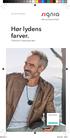 38659.indd 2 primax tilbehør Life sounds brilliant. Hør lydens farver. Tilbehør til høreapparater. Høresystemer www.signia-hearing.dk 08-04-2016 14:50:11 38659.indd 2 Få en lytteoplevelse der passer til
38659.indd 2 primax tilbehør Life sounds brilliant. Hør lydens farver. Tilbehør til høreapparater. Høresystemer www.signia-hearing.dk 08-04-2016 14:50:11 38659.indd 2 Få en lytteoplevelse der passer til
Apotekets app Medicinhusker. Guide - version 2
 Apotekets app Medicinhusker Guide - version 2 1 Om Medicinhusker App en kan hentes gratis til iphone og ipad i App Store og til Android smartphones i Google Play Butik. Det kræver ikke internetforbindelse
Apotekets app Medicinhusker Guide - version 2 1 Om Medicinhusker App en kan hentes gratis til iphone og ipad i App Store og til Android smartphones i Google Play Butik. Det kræver ikke internetforbindelse
Mobilbarn. Krav for MobilBarn. Apple-enheder kræver minimum ios 6.0 eller højere. Android-enheder kræver minimum Android 2.3 eller højere.
 Guide til mobilbarn Mobilbarn Krav for MobilBarn. Apple-enheder kræver minimum ios 6.0 eller højere. Android-enheder kræver minimum Android 2.3 eller højere. Internet forbindelse via Wifi/3G/LTE. For at
Guide til mobilbarn Mobilbarn Krav for MobilBarn. Apple-enheder kræver minimum ios 6.0 eller højere. Android-enheder kræver minimum Android 2.3 eller højere. Internet forbindelse via Wifi/3G/LTE. For at
TDC HomeBox VDSL. Installationsvejled ning til dig med telefoni og bredbånd
 TDC HomeBox VDSL Installationsvejled ning til dig med telefoni og bredbånd 2 Udstyr fra TDC Følgende skal være i kassen, du har modtaget fra TDC: TDC HomeBox VDSL Installations vejled ning til dig med
TDC HomeBox VDSL Installationsvejled ning til dig med telefoni og bredbånd 2 Udstyr fra TDC Følgende skal være i kassen, du har modtaget fra TDC: TDC HomeBox VDSL Installations vejled ning til dig med
Få mest muligt ud af dine Oticon høreapparater
 Få mest muligt ud af dine Oticon høreapparater TILBEHØR Din optimale forbindelse Med Oticon ConnectLine kan du få mest muligt ud af dine Oticon høreapparater i flere situationer end før. Med ConnectLine
Få mest muligt ud af dine Oticon høreapparater TILBEHØR Din optimale forbindelse Med Oticon ConnectLine kan du få mest muligt ud af dine Oticon høreapparater i flere situationer end før. Med ConnectLine
Få mest muligt ud af dine Oticon høreapparater
 Få mest muligt ud af dine Oticon høreapparater TILBEHØR Din optimale forbindelse Med Oticon ConnectLine kan du få mest muligt ud af dine Oticon høreapparater i flere situationer end før. Med ConnectLine
Få mest muligt ud af dine Oticon høreapparater TILBEHØR Din optimale forbindelse Med Oticon ConnectLine kan du få mest muligt ud af dine Oticon høreapparater i flere situationer end før. Med ConnectLine
Manual til PRO DK180
 Manual til PRO DK180 Indhold Forord... 4 Alarmens generelle opbygning... 5 Placering af alarmen... 7 Oversigt over alarmen... 8 Tag alarmen i brug... 10 Programering af alarmen... 11 Indtastning af egen
Manual til PRO DK180 Indhold Forord... 4 Alarmens generelle opbygning... 5 Placering af alarmen... 7 Oversigt over alarmen... 8 Tag alarmen i brug... 10 Programering af alarmen... 11 Indtastning af egen
MiniKit NEO 2 HD - Intro december 2014
 Parrot MiniKit NEO 2 HD - Intro december 2014 Parrot MINIKIT NEO 2 HD er en videreudvikling og afløser for den populære Minikit Neo. Parrot har kombineret deres lydekspertise med vibrerende panel teknologi.
Parrot MiniKit NEO 2 HD - Intro december 2014 Parrot MINIKIT NEO 2 HD er en videreudvikling og afløser for den populære Minikit Neo. Parrot har kombineret deres lydekspertise med vibrerende panel teknologi.
Livall - Kom godt i gang (BH 60 & Bling Jet Fjernbetjening & Livall Riding App)
 Livall - Kom godt i gang (BH 60 & Bling Jet Fjernbetjening & Livall Riding App) 1. Indholder: a. En hjelm b. Et USB kabel c. En Bling Jet fjernbetjening d. En brugsanvisning 2. Sæt USB-kablet i hjelmen
Livall - Kom godt i gang (BH 60 & Bling Jet Fjernbetjening & Livall Riding App) 1. Indholder: a. En hjelm b. Et USB kabel c. En Bling Jet fjernbetjening d. En brugsanvisning 2. Sæt USB-kablet i hjelmen
BEYOND: Two Souls BEYOND Touch Applikationen
 BEYOND: Two Souls BEYOND Touch Applikationen BEYOND Touch -APPLIKATIONEN Vi anbefaler, at du spiller BEYOND: Two Souls med din trådløse DUALSHOCK 3- controller for at få den fulde oplevelse af spillet.
BEYOND: Two Souls BEYOND Touch Applikationen BEYOND Touch -APPLIKATIONEN Vi anbefaler, at du spiller BEYOND: Two Souls med din trådløse DUALSHOCK 3- controller for at få den fulde oplevelse af spillet.
Plantronics DA80 lydprocessor. Brugervejledning
 Plantronics DA80 lydprocessor Brugervejledning Indhold Velkommen 3 Strøm 4 Plantronics Spokes-software 5 Installer Plantronics Hub 5 Start Hub 5 Hub-faner 5 Brug dit headset 6 Besvar, afslut og foretag
Plantronics DA80 lydprocessor Brugervejledning Indhold Velkommen 3 Strøm 4 Plantronics Spokes-software 5 Installer Plantronics Hub 5 Start Hub 5 Hub-faner 5 Brug dit headset 6 Besvar, afslut og foretag
Mobil Print/Scan vejledning til Brother iprint&scan
 Mobil Print/Scan vejledning til Brother iprint&scan Version G DAN Definitioner af bemærkninger Vi bruger følgende ikoner i hele brugsanvisningen: Bemærkninger fortæller, hvordan du skal reagere i en given
Mobil Print/Scan vejledning til Brother iprint&scan Version G DAN Definitioner af bemærkninger Vi bruger følgende ikoner i hele brugsanvisningen: Bemærkninger fortæller, hvordan du skal reagere i en given
FULL LINK TECHNOLOGY TO ENJOY
 FULL LINK TECHNOLOGY TO ENJOY Indhold FULL LINK 4 HVORDAN BRUGER JEG FULL LINK, HVIS JEG HAR...? 4 HVORDAN FUNGERER FULL LINK I SEATS MODELLER? 6 FULL LINK KOMPATIBLE INFOTAINMENTSYSTEMER 7 EKSLUSIV SEAT
FULL LINK TECHNOLOGY TO ENJOY Indhold FULL LINK 4 HVORDAN BRUGER JEG FULL LINK, HVIS JEG HAR...? 4 HVORDAN FUNGERER FULL LINK I SEATS MODELLER? 6 FULL LINK KOMPATIBLE INFOTAINMENTSYSTEMER 7 EKSLUSIV SEAT
Ford SYNC med AppLink. Træning
 Ford SYNC med AppLink Træning Indholdsfortegnelse I. Præsentation af Ford SYNC med AppLink 4 Hvordan fungerer Ford SYNC med AppLink? 5 Ekstra funktioner til Ford SYNC med AppLink 6 Tilgængelighed af Ford
Ford SYNC med AppLink Træning Indholdsfortegnelse I. Præsentation af Ford SYNC med AppLink 4 Hvordan fungerer Ford SYNC med AppLink? 5 Ekstra funktioner til Ford SYNC med AppLink 6 Tilgængelighed af Ford
Brugsanvisning til itag
 Brugsanvisning til itag Tak fordi du har valgt den smarte nøglefinder, itag, der anvender Bluetooth-teknologi. itag er et lavenergiprodukt, der er baseret på den nyeste Bluetooth 4.0 version. Den kan fastgøres
Brugsanvisning til itag Tak fordi du har valgt den smarte nøglefinder, itag, der anvender Bluetooth-teknologi. itag er et lavenergiprodukt, der er baseret på den nyeste Bluetooth 4.0 version. Den kan fastgøres
Novell Vibe Quick Start til mobilenheder
 Novell Vibe Quick Start til mobilenheder Marts 2015 Introduktion Din Vibe-administrator kan deaktivere mobiladgang til Novell Vibe-webstedet. Hvis du ikke har adgang til Vibemobilgrænsefladen som beskrevet
Novell Vibe Quick Start til mobilenheder Marts 2015 Introduktion Din Vibe-administrator kan deaktivere mobiladgang til Novell Vibe-webstedet. Hvis du ikke har adgang til Vibemobilgrænsefladen som beskrevet
Explorer 500-serien. Brugervejledning
 Explorer 500-serien Brugervejledning Indhold Velkommen 3 Hvad er der i æsken? 4 Tilbehør 5 Oversigt over headset 6 Vær på den sikre side 6 Parring 7 Parring 7 Brug to telefoner 7 Juster pasformen 8 Oplad
Explorer 500-serien Brugervejledning Indhold Velkommen 3 Hvad er der i æsken? 4 Tilbehør 5 Oversigt over headset 6 Vær på den sikre side 6 Parring 7 Parring 7 Brug to telefoner 7 Juster pasformen 8 Oplad
nüvi 3700-serien lynstartvejledning Marts 2011 190-01157-56 Rev. B Trykt i Taiwan til brug med disse nüvi-modeller: 3750, 3760, 3790
 nüvi 3700-serien lynstartvejledning til brug med disse nüvi-modeller: 3750, 3760, 3790 Marts 2011 190-01157-56 Rev. B Trykt i Taiwan Sådan kommer du i gang ADVARSEL Se guiden Vigtige oplysninger om sikkerhed
nüvi 3700-serien lynstartvejledning til brug med disse nüvi-modeller: 3750, 3760, 3790 Marts 2011 190-01157-56 Rev. B Trykt i Taiwan Sådan kommer du i gang ADVARSEL Se guiden Vigtige oplysninger om sikkerhed
SENSUS Web edition. Infotainment guide VELKOMMEN TIL SENSUS INFOTAINMENT
 Infotainment guide SENSUS Web edition VELKOMMEN TIL SENSUS INFOTAINMENT I dette tillæg finder du en kort oversigt over de mest almindelige funktioner i Sensus Infotainment og hjælp til at få mest muligt
Infotainment guide SENSUS Web edition VELKOMMEN TIL SENSUS INFOTAINMENT I dette tillæg finder du en kort oversigt over de mest almindelige funktioner i Sensus Infotainment og hjælp til at få mest muligt
Android-app til Legacy pa Windows-pc
 Android-app til Legacy pa Windows-pc Efter at have bøvlet med kamera, kamerastativ, min store 17 bærbare pc, samt blyanter, viskelæder, nøgler, mobiltelefon, briller og hvad man ellers har med på arkivbesøg
Android-app til Legacy pa Windows-pc Efter at have bøvlet med kamera, kamerastativ, min store 17 bærbare pc, samt blyanter, viskelæder, nøgler, mobiltelefon, briller og hvad man ellers har med på arkivbesøg
Lommeguide til online-afspilleren "PLEXTALK Linio Pocket"
 Lommeguide til online-afspilleren "PLEXTALK Linio Pocket" Ekstern mikrofon Linje ind Hovedtelefoner H jtaler Optag Mikrofon T nd / Sluk (Automatisk slukning) Lydstyrke Op G Til Menu Venstre (Tilbage) Speaker
Lommeguide til online-afspilleren "PLEXTALK Linio Pocket" Ekstern mikrofon Linje ind Hovedtelefoner H jtaler Optag Mikrofon T nd / Sluk (Automatisk slukning) Lydstyrke Op G Til Menu Venstre (Tilbage) Speaker
SOUNDGATE. SoundGate forbinder dig med omverdenen
 SOUNDGATE SoundGate forbinder dig med omverdenen Mulighederne for at få forbindelse til omverdenen er større end nogensinde før. Vi kan få forbindelse til vores familie, venner og kolleger gennem mange
SOUNDGATE SoundGate forbinder dig med omverdenen Mulighederne for at få forbindelse til omverdenen er større end nogensinde før. Vi kan få forbindelse til vores familie, venner og kolleger gennem mange
Phonak Remote 2.1. Betjeningsvejledning
 Phonak Remote 2.1 Betjeningsvejledning Kom godt i gang Phonak Remote App er udviklet af Sonova, verdens førende virksomhed inden for høreløsninger, som har hovedsæde i Zürich, Schweiz. Læs denne betjeningsvejledning
Phonak Remote 2.1 Betjeningsvejledning Kom godt i gang Phonak Remote App er udviklet af Sonova, verdens førende virksomhed inden for høreløsninger, som har hovedsæde i Zürich, Schweiz. Læs denne betjeningsvejledning
JABRA SOLEMATE MAX. Brugervejledning. jabra.com/solematemax NFC. jabra
 jabra JABRA SOLEMATE MAX NFC Brugervejledning jabra.com/solematemax 2013 GN Netcom A/S. Alle rettigheder forbeholdes. Jabra er et registreret varemærke tilhørende GN Netcom A/S. Alle andre varemærker heri
jabra JABRA SOLEMATE MAX NFC Brugervejledning jabra.com/solematemax 2013 GN Netcom A/S. Alle rettigheder forbeholdes. Jabra er et registreret varemærke tilhørende GN Netcom A/S. Alle andre varemærker heri
Til brug med applikationer, der er kompatible med QR-kode-scanner/-aflæser
 Xerox QR-kode-app Startvejledning 702P03999 Til brug med applikationer, der er kompatible med QR-kode-scanner/-aflæser Brug QR (Quick Response)-kode-appen med følgende applikationer: QR-kodescanner/-aflæserapplikationer,
Xerox QR-kode-app Startvejledning 702P03999 Til brug med applikationer, der er kompatible med QR-kode-scanner/-aflæser Brug QR (Quick Response)-kode-appen med følgende applikationer: QR-kodescanner/-aflæserapplikationer,
TDC HomeBox til dig med fastnet og bredbånd. Installationsvejledning
 TDC HomeBox til dig med fastnet og bredbånd Installationsvejledning Velkommen til en verden af muligheder Du har bestilt et nyt produkt hos TDC. I den forbindelse har du fået tilsendt en TDC HomeBox. TDC
TDC HomeBox til dig med fastnet og bredbånd Installationsvejledning Velkommen til en verden af muligheder Du har bestilt et nyt produkt hos TDC. I den forbindelse har du fået tilsendt en TDC HomeBox. TDC
Tillykke med dit nye Navigationssystem
 Tillykke med dit nye Navigationssystem BEMÆRK : Der må IKKE afspilles film på skærmen under kørsel Musik som skal afspilles fra din mobiltelefon SKAL afspilles via blue-tooth Bilens originale USB kan bruges
Tillykke med dit nye Navigationssystem BEMÆRK : Der må IKKE afspilles film på skærmen under kørsel Musik som skal afspilles fra din mobiltelefon SKAL afspilles via blue-tooth Bilens originale USB kan bruges
Clarion NX702E softwareopdatering MPU, MCU og Bluetooth - Okt. 2013 13SN017-R
 VIGTIGT: Denne opdateringspakke er KUN beregnet for Clarion 2-DIN modellen NX702E!!!! Opdateringspakke 1 af 3. Denne opdatering indeholder tre forskellige opdateringer. Derudover findes der en MPEG opdatering,
VIGTIGT: Denne opdateringspakke er KUN beregnet for Clarion 2-DIN modellen NX702E!!!! Opdateringspakke 1 af 3. Denne opdatering indeholder tre forskellige opdateringer. Derudover findes der en MPEG opdatering,
FORD TOURNEO CUSTOM / TRANSIT CUSTOM Audiosystem Instruktionsbog
 FORD TOURNEO CUSTOM / TRANSIT CUSTOM Audiosystem Instruktionsbog Oplysningerne i denne publikation var korrekte, da materialet blev trykt. For at vi til stadighed kan udvikle og forbedre vores produkter,
FORD TOURNEO CUSTOM / TRANSIT CUSTOM Audiosystem Instruktionsbog Oplysningerne i denne publikation var korrekte, da materialet blev trykt. For at vi til stadighed kan udvikle og forbedre vores produkter,
SELECTIC REMOTE APP. Betjeningsvejledning
 SELECTIC REMOTE APP Betjeningsvejledning KOM GODT I GANG Selectic Remote-appen er udviklet af Sonova, verdens førende virksomhed inden for høreløsninger, som har hovedsæde i Zürich, Schweiz. Læs denne
SELECTIC REMOTE APP Betjeningsvejledning KOM GODT I GANG Selectic Remote-appen er udviklet af Sonova, verdens førende virksomhed inden for høreløsninger, som har hovedsæde i Zürich, Schweiz. Læs denne
Firmwareopdatering til iphone med Lightning-stik, som er kompatibel med AppRadio Mode
 Firmwareopdatering til iphone med Lightning-stik, som er kompatibel med AppRadio Mode Opdateringsinstruktioner for navigationsmodeller: AVIC-F40BT, AVIC-F940BT, AVIC-F840BT og AVIC-F8430BT som er blevet
Firmwareopdatering til iphone med Lightning-stik, som er kompatibel med AppRadio Mode Opdateringsinstruktioner for navigationsmodeller: AVIC-F40BT, AVIC-F940BT, AVIC-F840BT og AVIC-F8430BT som er blevet
Instagrammanual til frivillige i Mødrehjælpen
 15. marts 2016 Instagrammanual til frivillige i Mødrehjælpen Indhold 1. Hvad kan man anvende Instagram til?... 2 2. Sådan oprettes en profil på Instagram... 2 3. Valg af brugernavn... 2 4. Valg af profilnavn...
15. marts 2016 Instagrammanual til frivillige i Mødrehjælpen Indhold 1. Hvad kan man anvende Instagram til?... 2 2. Sådan oprettes en profil på Instagram... 2 3. Valg af brugernavn... 2 4. Valg af profilnavn...
Phonak RemoteControl App. Betjeningsvejledning
 Phonak RemoteControl App Betjeningsvejledning Sådan kommer du i gang Remote Control App er udviklet af Phonak, som er en af verdens førende virksomheder inden for høreteknologi. Læs denne betjeningsvejledning
Phonak RemoteControl App Betjeningsvejledning Sådan kommer du i gang Remote Control App er udviklet af Phonak, som er en af verdens førende virksomheder inden for høreteknologi. Læs denne betjeningsvejledning
BackBeat 100-serien. Brugervejledning
 BackBeat 100-serien Brugervejledning Indhold Oversigt over headset 3 Vær på den sikre side 3 Parring 4 Parring 4 Parringstilstand 4 Grundlæggende funktioner 5 Tænd eller sluk 5 Juster volumen 5 Besvar
BackBeat 100-serien Brugervejledning Indhold Oversigt over headset 3 Vær på den sikre side 3 Parring 4 Parring 4 Parringstilstand 4 Grundlæggende funktioner 5 Tænd eller sluk 5 Juster volumen 5 Besvar
Installationsvejledning
 Hjemmebiografsystem Installationsvejledning HT-XT1 Indholdsfortegnelse Opsætning 1 Kassens indhold 3 2 Installation 4 3 Tilslutning 6 4 Tænd for systemet 8 5 Lyt til lyden 9 Grundlæggende betjening Opleve
Hjemmebiografsystem Installationsvejledning HT-XT1 Indholdsfortegnelse Opsætning 1 Kassens indhold 3 2 Installation 4 3 Tilslutning 6 4 Tænd for systemet 8 5 Lyt til lyden 9 Grundlæggende betjening Opleve
Adaptiv monterings- & brugermanual. Citroen og Peugeot med 7 OEM Touchskræm WWW.ADAPTIV-MULTIMEDIA.COM
 Adaptiv monterings- & brugermanual Citroen og Peugeot med 7 OEM Touchskræm WWW.ADAPTIV-MULTIMEDIA.COM 1 INDHOLD Indhold Om 3 Connection Diagram 4 Quick Start Guide 6 System 8 Sådan opdaterer du dine navigationskort
Adaptiv monterings- & brugermanual Citroen og Peugeot med 7 OEM Touchskræm WWW.ADAPTIV-MULTIMEDIA.COM 1 INDHOLD Indhold Om 3 Connection Diagram 4 Quick Start Guide 6 System 8 Sådan opdaterer du dine navigationskort
Guide til Smart Direct App.
 Guide til Smart Direct App. Denne guide gælder til Android. Før du begynder: Hav smartphone og høreapparater klar. Hent Connexx Smart Direct App fra Google Play. Vigtigt: Sluk og tænd høreapparaterne.
Guide til Smart Direct App. Denne guide gælder til Android. Før du begynder: Hav smartphone og høreapparater klar. Hent Connexx Smart Direct App fra Google Play. Vigtigt: Sluk og tænd høreapparaterne.
TDC HomeBox via fiber. Installationsvejledning
 via fiber Installationsvejledning Velkommen til en verden af muligheder Indholdsfortegnelse Du har bestilt et nyt produkt hos Erhverv. I den forbindelse har du fået tilsendt en. giver dig adgang til internettet
via fiber Installationsvejledning Velkommen til en verden af muligheder Indholdsfortegnelse Du har bestilt et nyt produkt hos Erhverv. I den forbindelse har du fået tilsendt en. giver dig adgang til internettet
Sæt bilsættet i bilens cigartænder. Bilsættet kan forsigtigt drejes i den ønskede retning. Tryk bilsættet rigtigt ind i bilens cigartænderen.
 Produktoplysninger 1 12 V-stik 2 Mikrofontilslutning 3 Venstre tast 4 Funktionsindikator (blå/rød) 5 Opkaldsknap 6 + lydstyrkeknap Bilsæt Mikrofon Kort mikrofon 7 - lydstyrkeknap 8 Højtaler 9 Tænd/sluk-knap
Produktoplysninger 1 12 V-stik 2 Mikrofontilslutning 3 Venstre tast 4 Funktionsindikator (blå/rød) 5 Opkaldsknap 6 + lydstyrkeknap Bilsæt Mikrofon Kort mikrofon 7 - lydstyrkeknap 8 Højtaler 9 Tænd/sluk-knap
Brugerguide til Wuxus - For dig som er Chauffør.
 Brugerguide til Wuxus - For dig som er Chauffør. Log ind Trin 1 - Log ind Trin 2 - Start dagen Opgaver Accepter / Afvis opgave Scanner Lasteoversigt Slut dag Denne guide hjælper dig i gang med grundlæggende
Brugerguide til Wuxus - For dig som er Chauffør. Log ind Trin 1 - Log ind Trin 2 - Start dagen Opgaver Accepter / Afvis opgave Scanner Lasteoversigt Slut dag Denne guide hjælper dig i gang med grundlæggende
Lad livet inspirere dig
 Vil du vide mere om ReSound Unite Så kan du spørge din lokale høreapparatspecialist, scanne QR koden eller eller gå ind på www.gnresound.dk/unite M101720-DK-13.07-Rev.A Lad livet inspirere dig med ReSound
Vil du vide mere om ReSound Unite Så kan du spørge din lokale høreapparatspecialist, scanne QR koden eller eller gå ind på www.gnresound.dk/unite M101720-DK-13.07-Rev.A Lad livet inspirere dig med ReSound
vívo-serien Welness-armbånd
 vívo-serien Welness-armbånd Wellness-armbånd Du behøver ikke at være en topatlet for at forbedre din form med Garmin. Vores wellness-armbånd fortæller dig, hvornår det er tid til at bevæge sig, så du kan
vívo-serien Welness-armbånd Wellness-armbånd Du behøver ikke at være en topatlet for at forbedre din form med Garmin. Vores wellness-armbånd fortæller dig, hvornår det er tid til at bevæge sig, så du kan
1. INDLEDNING 3 2. OPLADNING AF SCALA RIDER 5 3. CARDO COMMUNITY PLATFORM 5 4. KOM GODT IGANG 6 4.1 GENERELLE FUNKTIONER 6 4.2 STATUS LYS 6 4.
 1. INDLEDNING 3 2. OPLADNING AF SCALA RIDER 5 3. CARDO COMMUNITY PLATFORM 5 4. KOM GODT IGANG 6 4.1 GENERELLE FUNKTIONER 6 4.2 STATUS LYS 6 4.3 AUDIO KILDER OG PRIORITETER 7 4.4 OPSÆTNING 7 4.5 VOICE MENU
1. INDLEDNING 3 2. OPLADNING AF SCALA RIDER 5 3. CARDO COMMUNITY PLATFORM 5 4. KOM GODT IGANG 6 4.1 GENERELLE FUNKTIONER 6 4.2 STATUS LYS 6 4.3 AUDIO KILDER OG PRIORITETER 7 4.4 OPSÆTNING 7 4.5 VOICE MENU
Brugervejledning. Funktionsvejledning. Afspiller. Software version eller nyere. Rev B DK
 Brugervejledning Funktionsvejledning Afspiller Software version 5.3.2 eller nyere Rev B DK Indhold 1. Indledning... 3 2. Mapper og medieinformation... 3 3. Anvend Afspilleren... 4 3.1 Afspilningsliste...
Brugervejledning Funktionsvejledning Afspiller Software version 5.3.2 eller nyere Rev B DK Indhold 1. Indledning... 3 2. Mapper og medieinformation... 3 3. Anvend Afspilleren... 4 3.1 Afspilningsliste...
Guide til Smart Direct App.
 Guide til Smart Direct App. Denne guide gælder til iphone. Før du begynder: Hav smartphone og høreapparater klar. Hent Connexx Smart Direct App fra App Store. Vigtigt: Sluk og tænd for høreapparaterne.
Guide til Smart Direct App. Denne guide gælder til iphone. Før du begynder: Hav smartphone og høreapparater klar. Hent Connexx Smart Direct App fra App Store. Vigtigt: Sluk og tænd for høreapparaterne.
Guide til Epson Connect NPD DA
 NPD4945-00 DA Hvad er Epson Connect? Epson Connect tilbyder mobile tjenester, så du kan udskrive og scanne, uanset hvor du befinder dig. Du kan udskrive fotos og dokumenter med anvendelse af din smartphone,
NPD4945-00 DA Hvad er Epson Connect? Epson Connect tilbyder mobile tjenester, så du kan udskrive og scanne, uanset hvor du befinder dig. Du kan udskrive fotos og dokumenter med anvendelse af din smartphone,
Bruger Manual. www.ingenium.cc MEGAMAN
 Bruger Manual www.ingenium.cc MEGAMAN For at kunne styre dine INGENIUM BLU LED lamper/ armaturer skal du først koble dem til din smart enhed. Se detaljer under Automatisk kobling. Montering Generelt Smart
Bruger Manual www.ingenium.cc MEGAMAN For at kunne styre dine INGENIUM BLU LED lamper/ armaturer skal du først koble dem til din smart enhed. Se detaljer under Automatisk kobling. Montering Generelt Smart
Google Chrome side 1 af13
 Google Chrome side 1 af13 Indholdsfortegnelse: Download Google Chrome... Side 2 Overblik... Side 3 Angiv startside... Side 7 Søg direkte i adresselinjen... Side 8 Bogmærker sider... Side 8 Bogmærkeadministratoren...
Google Chrome side 1 af13 Indholdsfortegnelse: Download Google Chrome... Side 2 Overblik... Side 3 Angiv startside... Side 7 Søg direkte i adresselinjen... Side 8 Bogmærker sider... Side 8 Bogmærkeadministratoren...
OneRemote DabWiFi4. Brugervejledning
 OneRemote DabWiFi4 Modtager til B&O installationer for modtagelse af DAB/DAB+ FM - Internet Radio Spotify Bluetooth UpnP Podcast Brugervejledning Betjening med B&O fjernbetjening 30012002u1dk DAGLIG BETJENING
OneRemote DabWiFi4 Modtager til B&O installationer for modtagelse af DAB/DAB+ FM - Internet Radio Spotify Bluetooth UpnP Podcast Brugervejledning Betjening med B&O fjernbetjening 30012002u1dk DAGLIG BETJENING
Tilbehør. www.siemens.dk/hearing. Nyd livets lyde. Tilbehør til trådløse høreapparater. Livet lyder fantastisk.
 Tilbehør www.siemens.dk/hearing Nyd livets lyde. Tilbehør til trådløse høreapparater. Livet lyder fantastisk. På dine betingelser: Tilpas dine lytteoplevelser. Følg børnene til skole om morgenen, mød venner
Tilbehør www.siemens.dk/hearing Nyd livets lyde. Tilbehør til trådløse høreapparater. Livet lyder fantastisk. På dine betingelser: Tilpas dine lytteoplevelser. Følg børnene til skole om morgenen, mød venner
Phonak Remote. Betjeningsvejledning
 Phonak Remote Betjeningsvejledning Kom godt i gang Phonak Remote-appen er udviklet af Phonak, verdens førende virksomhed inden for høreløsninger, som har hovedsæde i Zürich, Schweiz. Læs denne betjeningsvejledning
Phonak Remote Betjeningsvejledning Kom godt i gang Phonak Remote-appen er udviklet af Phonak, verdens førende virksomhed inden for høreløsninger, som har hovedsæde i Zürich, Schweiz. Læs denne betjeningsvejledning
SwanMobile Brugervejledning K2051-A
 SwanMobile Brugervejledning K2051-A Indholdsfortegnelse 1 Introduktion... 3 2 Installation... 3 3 Opsætning... 3 4 Kontaktperson... 4 5 Alarmgrupper... 7 6 Modtagelse af alarmer... 8 6.1 Accepter alarm...
SwanMobile Brugervejledning K2051-A Indholdsfortegnelse 1 Introduktion... 3 2 Installation... 3 3 Opsætning... 3 4 Kontaktperson... 4 5 Alarmgrupper... 7 6 Modtagelse af alarmer... 8 6.1 Accepter alarm...
Forbindelsesvejledning (for COOLPIX)
 Forbindelsesvejledning (for COOLPIX) Dette dokument beskriver proceduren for brugen af appen SnapBridge (version 2.5) til etablering af en trådløs forbindelse mellem et understøttet kamera og en smartenhed.
Forbindelsesvejledning (for COOLPIX) Dette dokument beskriver proceduren for brugen af appen SnapBridge (version 2.5) til etablering af en trådløs forbindelse mellem et understøttet kamera og en smartenhed.
Smart Hearing. Din guide til trådløse muligheder og ReSound Smart app til ios
 Smart Hearing Din guide til trådløse muligheder og ReSound Smart app til ios INDHOLD INTRODUKTION TIL RESOUND SMART HØREAPPARAT 04 Hvilke høreapparater fra ReSound er smarte høreapparater? 05 Apple enheder,
Smart Hearing Din guide til trådløse muligheder og ReSound Smart app til ios INDHOLD INTRODUKTION TIL RESOUND SMART HØREAPPARAT 04 Hvilke høreapparater fra ReSound er smarte høreapparater? 05 Apple enheder,
BRUGERVEJLEDNING DENVER MPG-4054 NR Medie-afspiller
 BRUGERVEJLEDNING DENVER MPG-4054 NR Medie-afspiller Denne MP4-afspiller er en fuld multimedie-afspiller. Det betyder, at den kan vise fotos og e-bøger i tekstformat, optage og afspille live audio og afspille
BRUGERVEJLEDNING DENVER MPG-4054 NR Medie-afspiller Denne MP4-afspiller er en fuld multimedie-afspiller. Det betyder, at den kan vise fotos og e-bøger i tekstformat, optage og afspille live audio og afspille
Brug Photo Story 3 en let introduktion
 Brug Photo Story 3 en let introduktion Denne vejledning forudsætter at programmet Photo Story 3 er installeret på din computer. Se andetsteds for vejledning i at installere programmet, der kan findes gratis
Brug Photo Story 3 en let introduktion Denne vejledning forudsætter at programmet Photo Story 3 er installeret på din computer. Se andetsteds for vejledning i at installere programmet, der kan findes gratis
BMW Bluetooth E60 /E61 / E63 / E90 /91. Indsendt af kenn - 21. Okt 2012 09:29
 BMW Bluetooth E60 /E61 / E63 / E90 /91. Indsendt af kenn - 21. Okt 2012 09:29 BMW Bluetooth E60 / E61 / E63 / E90 / E91. BMW Bluetooth består af 3 forskellige systemer som kan være monteret i vores BMW
BMW Bluetooth E60 /E61 / E63 / E90 /91. Indsendt af kenn - 21. Okt 2012 09:29 BMW Bluetooth E60 / E61 / E63 / E90 / E91. BMW Bluetooth består af 3 forskellige systemer som kan være monteret i vores BMW
Vejledning til. SkanRead Mobile. Mikro Værkstedet
 Vejledning til SkanRead Mobile Mikro Værkstedet Indhold 1. Generelt om SkanRead Mobile...2 1.1. Få din mobil til at læse et billede...2 1.2. Hvem kan bruge SkanRead Mobile?...3 1.3. Hardware og software...3
Vejledning til SkanRead Mobile Mikro Værkstedet Indhold 1. Generelt om SkanRead Mobile...2 1.1. Få din mobil til at læse et billede...2 1.2. Hvem kan bruge SkanRead Mobile?...3 1.3. Hardware og software...3
1. INDLEDNING 3 2. OPLADNING AF SCALA RIDER 5 3. CARDO COMMUNITY PLATFORM 5 4. KOM GODT IGANG 6 4.1 GENERELLE FUNKTIONER 6 4.2 STATUS LYS 6 4.
 1. INDLEDNING 3 2. OPLADNING AF SCALA RIDER 5 3. CARDO COMMUNITY PLATFORM 5 4. KOM GODT IGANG 6 4.1 GENERELLE FUNKTIONER 6 4.2 STATUS LYS 6 4.3 AUDIO KILDER OG PRIORITETER 7 4.4 OPSÆTNING 7 4.5 VOICE MENU
1. INDLEDNING 3 2. OPLADNING AF SCALA RIDER 5 3. CARDO COMMUNITY PLATFORM 5 4. KOM GODT IGANG 6 4.1 GENERELLE FUNKTIONER 6 4.2 STATUS LYS 6 4.3 AUDIO KILDER OG PRIORITETER 7 4.4 OPSÆTNING 7 4.5 VOICE MENU
VEJLEDNING I ANVENDELSE AF TRÅDLØST TILBEHØR. SoundGate 3 SoundGate Mikrofon TV-adapter 2 Telefonadapter 2 RC-N fjernbetjening
 VEJLEDNING I ANVENDELSE AF TRÅDLØST TILBEHØR SoundGate 3 SoundGate Mikrofon TV-adapter 2 Telefonadapter 2 RC-N fjernbetjening SN2_ILLU_Neckloop_HI SN2_ILLU_Charger_HI SN2_ILLU_UsbCable_HI Formål I denne
VEJLEDNING I ANVENDELSE AF TRÅDLØST TILBEHØR SoundGate 3 SoundGate Mikrofon TV-adapter 2 Telefonadapter 2 RC-N fjernbetjening SN2_ILLU_Neckloop_HI SN2_ILLU_Charger_HI SN2_ILLU_UsbCable_HI Formål I denne
TDC HomeBox til dig med bredbånd og bredbåndstelefoni. Installationsvejledning
 til dig med bredbånd og bredbåndstelefoni Installationsvejledning Velkommen til en verden af muligheder Indholdsfortegnelse Du har bestilt et nyt produkt hos. I den forbindelse har du fået tilsendt en.
til dig med bredbånd og bredbåndstelefoni Installationsvejledning Velkommen til en verden af muligheder Indholdsfortegnelse Du har bestilt et nyt produkt hos. I den forbindelse har du fået tilsendt en.
 1.1 1.2 2.1 2.2 2.3 3.1 3.2 INTRODUCING YOUR MOBILE PHONE Learn about your mobile phone s keys, display and icons. Nøgler Fra forenden af apparetet vil du observere følgende elementer: (Se 1.1 Side 3)
1.1 1.2 2.1 2.2 2.3 3.1 3.2 INTRODUCING YOUR MOBILE PHONE Learn about your mobile phone s keys, display and icons. Nøgler Fra forenden af apparetet vil du observere følgende elementer: (Se 1.1 Side 3)
Sony annoncerer nye og smarte måder at nyde musikken på i dit hjem
 Pressemeddelelse Sony, 6. januar 2015 Sony annoncerer nye og smarte måder at nyde musikken på i dit hjem High-Resolution Audio gengiver musikken, som kunstneren oprindelig har tænkt den skulle høres Klar
Pressemeddelelse Sony, 6. januar 2015 Sony annoncerer nye og smarte måder at nyde musikken på i dit hjem High-Resolution Audio gengiver musikken, som kunstneren oprindelig har tænkt den skulle høres Klar
InterVideo Home Theater Kvikstartsvejledning Velkommen til InterVideo Home Theater
 InterVideo Home Theater Kvikstartsvejledning Velkommen til InterVideo Home Theater InterVideo Home Theater er den komplette digitale underholdningsløsning, hvormed du kan se TV og optage billeder, musik,
InterVideo Home Theater Kvikstartsvejledning Velkommen til InterVideo Home Theater InterVideo Home Theater er den komplette digitale underholdningsløsning, hvormed du kan se TV og optage billeder, musik,
Guide til mycontrol App.
 Guide til mycontrol App. Denne guide gælder til Android. Før du begynder: Hav smartphone og høreapparater klar. Hent Signia mycontrol fra Google Play. Vigtigt: Sluk og tænd høreapparaterne. Du har nu tre
Guide til mycontrol App. Denne guide gælder til Android. Før du begynder: Hav smartphone og høreapparater klar. Hent Signia mycontrol fra Google Play. Vigtigt: Sluk og tænd høreapparaterne. Du har nu tre
Multiroom Link. brugervejledning. forestil dig mulighederne
 brugervejledning forestil dig mulighederne Tak, fordi du har valgt at købe et Samsung-produkt. For at modtage en udførlig service skal du registrere dit produkt på www.samsung.com/register Understøttede
brugervejledning forestil dig mulighederne Tak, fordi du har valgt at købe et Samsung-produkt. For at modtage en udførlig service skal du registrere dit produkt på www.samsung.com/register Understøttede
Manager. Doro Experience. til Doro PhoneEasy 740. Dansk
 Doro Experience til Doro PhoneEasy 740 Dansk Manager Indledning Brug Doro Experience Manager til at installere og håndtere applikationer på en Doro Experience ved hjælp af en webbrowser fra et hvilket
Doro Experience til Doro PhoneEasy 740 Dansk Manager Indledning Brug Doro Experience Manager til at installere og håndtere applikationer på en Doro Experience ved hjælp af en webbrowser fra et hvilket
Dansk version. Introduktion. Windows Vista og XP-installation. LW056V2 Sweex Wireless LAN Cardbus Adapter 54 Mbps
 LW056V2 Sweex Wireless LAN Cardbus Adapter 54 Mbps Introduktion Udsæt ikke Sweex Wireless LAN Cardbus Adapter 54 Mbps for ekstreme temperaturer. Anbring ikke enheden i direkte sollys eller tæt ved varmekilder.
LW056V2 Sweex Wireless LAN Cardbus Adapter 54 Mbps Introduktion Udsæt ikke Sweex Wireless LAN Cardbus Adapter 54 Mbps for ekstreme temperaturer. Anbring ikke enheden i direkte sollys eller tæt ved varmekilder.
Voyager Edge UC-serien. Brugervejledning
 Voyager Edge UC-serien Brugervejledning Indhold Hvad er der i æsken 3 Oversigt 4 Oversigt over headset 4 Bluetooth USB-adapter 4 Oversigt over ladeetui 5 Parring 6 Parring med Bluetooth 6 NFC-parring 6
Voyager Edge UC-serien Brugervejledning Indhold Hvad er der i æsken 3 Oversigt 4 Oversigt over headset 4 Bluetooth USB-adapter 4 Oversigt over ladeetui 5 Parring 6 Parring med Bluetooth 6 NFC-parring 6
DCP41. Deltaco TALA Tålig. Robust mobile phone. DK bruger manual
 DCP41 Deltaco TALA Tålig Robust mobile phone DK bruger manual Indhold af pakken Kom igang med telefonen Velkommen, denne mobiltelefon er designet til at være nem at bruge, også under barske forhold. Den
DCP41 Deltaco TALA Tålig Robust mobile phone DK bruger manual Indhold af pakken Kom igang med telefonen Velkommen, denne mobiltelefon er designet til at være nem at bruge, også under barske forhold. Den
Asteroid Smart - 2-DIN multimediecenter
 Parrot Asteroid Smart - 2-DIN multimediecenter APPS, musik og håndfri telefoni Parrot Asteroid Smart er et innovativt 2-DIN multimediesystem med stort 6.2" farvedisplay med touch betjening, Wi-Fi, indbygget
Parrot Asteroid Smart - 2-DIN multimediecenter APPS, musik og håndfri telefoni Parrot Asteroid Smart er et innovativt 2-DIN multimediesystem med stort 6.2" farvedisplay med touch betjening, Wi-Fi, indbygget
GN Hearing app brugsanvisning
 GN Hearing app brugsanvisning Introduktion Appen er udviklet for at forbedre din lytteoplevelse og hjælpe dig med at få mest muligt ud af dine høreapparater. Vores innovative lydteknologi og design i kombination
GN Hearing app brugsanvisning Introduktion Appen er udviklet for at forbedre din lytteoplevelse og hjælpe dig med at få mest muligt ud af dine høreapparater. Vores innovative lydteknologi og design i kombination
Oticon Opn trådløst tilbehør Alt hvad du behøver for at være på
 Oticon Opn trådløst tilbehør Alt hvad du behøver for at være på BLIV TRÅDLØS Gør hverdagen nemmere Det trådløse tilbehør til Oticon Opn omfatter en række enheder, som er nemme at bruge og som er udviklet
Oticon Opn trådløst tilbehør Alt hvad du behøver for at være på BLIV TRÅDLØS Gør hverdagen nemmere Det trådløse tilbehør til Oticon Opn omfatter en række enheder, som er nemme at bruge og som er udviklet
INTERTON APP BRUGERVEJLEDNING
 INTERTON APP BRUGERVEJLEDNING Introduktion Tillykke med at have downloadet Interton appen. Interton appen er udviklet for at forbedre din høreoplevelse og give dig mulighed for at få mere ud af dine Interton
INTERTON APP BRUGERVEJLEDNING Introduktion Tillykke med at have downloadet Interton appen. Interton appen er udviklet for at forbedre din høreoplevelse og give dig mulighed for at få mere ud af dine Interton
Forbindelsesvejledning (for KeyMission 80)
 Forbindelsesvejledning (for KeyMission 80) Indholdsfortegnelse Installation af appen SnapBridge...2 Forbindelse af kameraet og en smartenhed... 3 Billedoverførsel og fjernstyret fotografering... 7 Fejlfinding...
Forbindelsesvejledning (for KeyMission 80) Indholdsfortegnelse Installation af appen SnapBridge...2 Forbindelse af kameraet og en smartenhed... 3 Billedoverførsel og fjernstyret fotografering... 7 Fejlfinding...
Novell Filr 1.0.2 Quick Start til mobilapp
 Novell Filr 1.0.2 Quick Start til mobilapp September 2013 Novell Quick Start Novell Filr giver dig nem adgang til alle dine filer og mapper via skrivebordet, browseren eller en mobilenhed. Derudover kan
Novell Filr 1.0.2 Quick Start til mobilapp September 2013 Novell Quick Start Novell Filr giver dig nem adgang til alle dine filer og mapper via skrivebordet, browseren eller en mobilenhed. Derudover kan
Navigation. Quick guide. Den fulde vejledning findes på: www.asmarketing.dk > Diverse links (på forsiden) > igo primo version 1.2.
 Navigation Quick guide Den fulde vejledning findes på: www.asmarketing.dk > Diverse links (på forsiden) > igo primo version 1.2.1 Navigation og Multimedia System Start navigationen ved at trykke på Navigation
Navigation Quick guide Den fulde vejledning findes på: www.asmarketing.dk > Diverse links (på forsiden) > igo primo version 1.2.1 Navigation og Multimedia System Start navigationen ved at trykke på Navigation
NISSAN NissanConnect
 NISSAN NissanConnect Oplev verden online: din bil en integreret del af din online livsstil. Forvent at blive begejstret Det nye NissanConnect er spækket med smarte features og utroligt nemt at bruge takket
NISSAN NissanConnect Oplev verden online: din bil en integreret del af din online livsstil. Forvent at blive begejstret Det nye NissanConnect er spækket med smarte features og utroligt nemt at bruge takket
Side 1 af 13 NETLYDBOG.DK. - Sådan downlåner du - Sådan overfører du til en MP3-afspiller
 Side 1 af 13 NETLYDBOG.DK - Sådan downlåner du - Sådan overfører du til en MP3-afspiller Side 2 af 13 Indholdsfortegnelse Vær opmærksom på:... 2 1. Sådan downlåner du en netlydbog fra netlydbog.dk... 3
Side 1 af 13 NETLYDBOG.DK - Sådan downlåner du - Sådan overfører du til en MP3-afspiller Side 2 af 13 Indholdsfortegnelse Vær opmærksom på:... 2 1. Sådan downlåner du en netlydbog fra netlydbog.dk... 3
Kort vejledning: Sådan bruges ReSound LiNX med din iphone
 Kort vejledning: Sådan bruges ReSound LiNX med din iphone Konfiguration og brug af Made for iphone (MFi) Hardware, der understøttes ReSound LiNX understøtter MFi-funktionalitet i følgende produkter fra
Kort vejledning: Sådan bruges ReSound LiNX med din iphone Konfiguration og brug af Made for iphone (MFi) Hardware, der understøttes ReSound LiNX understøtter MFi-funktionalitet i følgende produkter fra
Smartphone-funktioner til portfolio brug (med Nokia E71)
 Smartphone-funktioner til portfolio brug (med Nokia E71) Indhold Billeder... side 1 Video... side 2 Lyd... side 3 Noter... side 3 SMS... side 4 Søg på internettet... side 5 Overføre filer fra telefonen
Smartphone-funktioner til portfolio brug (med Nokia E71) Indhold Billeder... side 1 Video... side 2 Lyd... side 3 Noter... side 3 SMS... side 4 Søg på internettet... side 5 Overføre filer fra telefonen
primax tilbehør Life sounds brilliant. Hør lydens farver. Tilbehør til høreapparater. Høresystemer
 primax tilbehør Hør lydens farver. Tilbehør til høreapparater. Life sounds brilliant. Høresystemer www.signia-hearing.dk Få en lytteoplevelse der passer til dig og din hverdag. Følg børnene til skole om
primax tilbehør Hør lydens farver. Tilbehør til høreapparater. Life sounds brilliant. Høresystemer www.signia-hearing.dk Få en lytteoplevelse der passer til dig og din hverdag. Følg børnene til skole om
primax tilbehør Life sounds brilliant. Hør lydens farver. Tilbehør til høreapparater. Høresystemer
 primax tilbehør Hør lydens farver. Tilbehør til høreapparater. Life sounds brilliant. Høresystemer www.signia-hearing.dk Få en lytteoplevelse der passer til dig og din hverdag. Følg børnene til skole om
primax tilbehør Hør lydens farver. Tilbehør til høreapparater. Life sounds brilliant. Høresystemer www.signia-hearing.dk Få en lytteoplevelse der passer til dig og din hverdag. Følg børnene til skole om
Sådan kommer du i gang
 Sådan kommer du i gang Support Tak, fordi du har valgt et NETGEAR-produkt. Når du har installeret enheden, skal du finde serienummeret på etiketten på produktet og bruge det til at registrere dit produkt
Sådan kommer du i gang Support Tak, fordi du har valgt et NETGEAR-produkt. Når du har installeret enheden, skal du finde serienummeret på etiketten på produktet og bruge det til at registrere dit produkt
